zou周聊摄影 篇六:要想PS修图效率高,这些插件先装好!
一、前言
系列文章前几篇已经把器材基本都讲了,往后的文章尽量不会再扯器材选购等。
配件相关:
滤镜、预设有没有用?能提高你效率效果的东西为什么没用,就看你怎么用。
滤镜、预设都有了,修图是不是一键搞定了?如果你修图全靠自动,那还不如美图秀秀来得方便。
我们要掌握的是根据情况去判断,什么时候自己手动还是滤镜去达到想要的效果,滤镜、预设、PS这些终究不过是你的修图工具,用得越熟练一般是在你修图速度上有提升,或许某些滤镜效果能让你照片有一时的提升,如果长期依赖滤镜那么滤镜的高度就是你的高度;需要不断提升的终究还是自己的创意想法、美学修养,切莫被工具主导或束缚了自己。
所以这篇文章我都是以介绍插件和基本功能为主,还有建议新手不要老去问别人拍照什么参数,人家常用哪个滤镜、预设。
别人把所有参数给你,环境变了你又套用不了,预设场景环境变了很多东西也要跟着调整的。所以那些预设教程我基本不看数值多少的,只会去看别人到底做了什么,别人为什么要这样做,了解原理和掌握方向才是根本之道。不要做一个无脑的抄袭者,而是去做一个会思考的借鉴者。修图如此,写文也同样如此,切记切记~
二、PS常用又实用的插件
1.看图软件及缩略图插件
第一个可能有点点偏题,虽然他们和ps没有太大关系,但确实是修图前看图实用的补丁插件。
看图软件zoner photo studio 12 free:
可以说是集图片管理、简单编辑和照片查看于一身的一款比较好用的软件,首先看RAW照片颜色比较准确,可以方便查看照片编号、信息,还有自动播放、标星等实用功能,功能刚有点类似Adobe Bridge(我不用),不过我基本拿它来看图。
缩略图插件/补丁(PSD、CR2、NEF)
这几个非常实用的插件,可以让你电脑直接观看到照片的缩略图。
PSD和CR2插件我是网上搜的,NEF尼康中国官网有下载。
2.磨皮插件 Imagenomic Portraiture
用不了的,自己百度密钥。非常好用的一款磨皮插件了,之前听某个网红摄影师说,她磨皮不用插件,都是用仿制图章等。确实这款插件不控制力度容易磨平高光阴影, 但是你不会蒙版涂局部调透明度啊,谁让你全自动了。
但是你不会蒙版涂局部调透明度啊,谁让你全自动了。
另外人家摄影师的片多少钱一张,你自己修的片也就发发朋友圈而已,切不要盲目追崇。
3.Delicious Retouch
最近朋友推荐的一款软件,我用了大概几个月时间,用起来效果还可以,不过我也就用几个功能。
1.完美皮肤
完美皮肤的磨皮方式好像有那么点类似高低频的效果。
2.增强眼睛
这东西自己弄个动作也可以实现,只是自己的动作在不同电脑不同步,懒得重新弄了。
上面的图层类似加强高光的操作,下面的类似加锐和加对比度的操作。
3.美白牙齿
故意网上找一副特别黄的牙齿 ,惊不惊喜。同时发现网上那些美白牙齿广告基本就PS一下嘛。
,惊不惊喜。同时发现网上那些美白牙齿广告基本就PS一下嘛。
有人可能会说恶心,那如果你遇到这样的人就不拍了?这样的照片就不修了?比这更灾难的多了去了,这还没什么发黑和蛀虫的呢。
 当然这么黄的牙齿简单几步怎么可能,还是需要认真几分钟修一下的
当然这么黄的牙齿简单几步怎么可能,还是需要认真几分钟修一下的
小结(敲黑板):
 那是不是以后用好这两磨皮插件就能磨得一手好皮了?要是没有磨皮插件,基本仿制图章还是要会的啊,虽然我不是很推荐大家磨皮都用双曲线、中性灰等,但是某些局部还是完全可以这么玩的,而且这些磨皮的基本原理大家都应该了解和熟练掌握,因为他的基本原理就是改变明暗关系。
那是不是以后用好这两磨皮插件就能磨得一手好皮了?要是没有磨皮插件,基本仿制图章还是要会的啊,虽然我不是很推荐大家磨皮都用双曲线、中性灰等,但是某些局部还是完全可以这么玩的,而且这些磨皮的基本原理大家都应该了解和熟练掌握,因为他的基本原理就是改变明暗关系。
摄影这门用光的艺术,光的表现就是通过明暗来完成的,小到一个张脸一个局部的明暗,大到一张照片里的所有场景的明暗场。我话放在这,你能熟练操控照片的明暗关系,那你已经是很厉害的了。
4.谷歌 NIK COLLECTION
这是一款强大的多合一的插件。
4-1.Dfine2 :
比较好用的降噪工具,会智能采样,然后算出一个比较不错的降噪结果。
4-2.Color Bfex Pro 4
非常强大的后期调色插件,自己先去试试吧,就知道是个好插件了。具体功能我不多讲解了,真的有必要交流讲解的话以后再单独开篇写了。
这里提醒一下,这插件确实可以给你很多方向或者可能,再次强调一下审美的重要性。另外不要沉迷和滥用滤镜,损失照片画质不说,效果还带着很明显的“滤镜”效果,就像近年无脑HDR风也慢慢又没落下去了。
4-3.Silver Bfex Pro4
一款黑白调色插件,如果自己对影调理解不足,试试多款滤镜还是能给你修图思路的。
5.半岛雪人
凡是玩星空摄影的,基本都该知道的这个软件,这软件能高、中、暗选区通道一键建立,还有堆栈的功能上非常快捷方便,且可玩性也挺高(放射、旋转等)。免费版本足够使用,星空深度玩家有需求的可以购买收费版本。
不用它PS本身可以实现这些么?当然可以,只是作者结合自己的经验把那些操作做成插件,自己操作步骤和操作要麻烦得多,经验也不一定有人家丰富。
6.灯光工厂
主要还是PS自带的镜头光晕特效太少了,灯光工厂这个插件还是提供了很多选择和可玩性,里面常用的灯光效果虽然也不是特别多,一些镜头星芒类稀少,但是还是增加灯光效果、氛围效果不错的插件了。
7.不可忽视ps自带的几个功能
虽然都是ps自带的,但很多人都不了解
1.全景合成:
非常强大的全景拼图功能。只要你前期拍摄没啥问题,选中照片丢进去,确定之后全自动给你弄出一张全景图。
2.自动批处理&图像处理器:
这两功能其实对我来说差不多,因为我一般拿来批量动作,有一些不同就是批处理就是要建立在“动作”的前提上,图像处理器则可以不运行动作,单纯转换图像格式、大小。
当然我一般转换大量图片的大小之类的操作,我一般导入LR处理,这是个人习惯了。
听过这样的故事,某某想批量磨皮,自以为是的把然后用东西压着某个键,让它电脑自己磨皮,然后自己可以睡觉了,我想说你非要批量磨皮,自动一个动作就可以搞定了。。。同理很多操作,只要设定好动作,批量自动都可以实现的。
2.堆栈:
ps自带的堆栈功能,虽然没有雪人插件那么多玩法,可是基础功能都有的,数量比较大raw文件一起堆栈时比较吃电脑,且比较耗时,如果照片拍照时架子很稳可以不勾选对齐图像,对齐图像会让堆栈变得更加耗时。
8.ACR (Adobe Camera Raw)
ACR是什么我这里就不啰嗦了,实在不懂的可以去百度。
有人可能会讲,头图明明是LR的启动图,你不是讲ACR么,怎么用LR的图?
也有人说自己修图就用LR,不用ACR的?
ACR和LR可以说是双胞胎兄弟,虽然他们不是完全一样,但是95%以上基本功能都是一样的。
简单说说ACR和LR对我的区别:
1.LR更偏向的是图片管理,更多图片管理方面的功能,方便管理你长期以来拍摄的照片,而且大批量照片导入一般比PS快。
2.因为我基本修图都要进入PS里面的,所以我喜欢使用ACR调整,更方便进入PS进一步调整。
3.我更习惯ACR的页面和快捷键(调整水平等),所以我使用ACR更多。
4.LR每一步调整都会立马影响随照片的XMP调整文件,ACR则需要手动保存。调整中途出问题,调整文件是不会保存的,所以在批量处理图片时要么使用LR要么ACR时不时保存。
5.LR每一步调整都可以在历史记录中看到,ACR并不能看到,但是同样可以通过立马使用PS里的快捷键CTRL+ALT+Z来实现。
6.外界的LR预设资源更多一些,喜欢用预设的人应该更偏爱LR一些。
两个东西谁也无法取代谁,还是看情况和习惯选择使用。总而言之,学会了ACR就学会了LR,所以之后我都不会再讲解LR相关。 其实是我用得少~
其实是我用得少~
但是ACR的内容和细节比较繁多,所以打算留在下一篇单独完整详细的讲清楚。这里就简单说一下里面的HDR合成功能。另外,上面提的全景合成新版本已经加入到ACR里。
1.HRD合成:
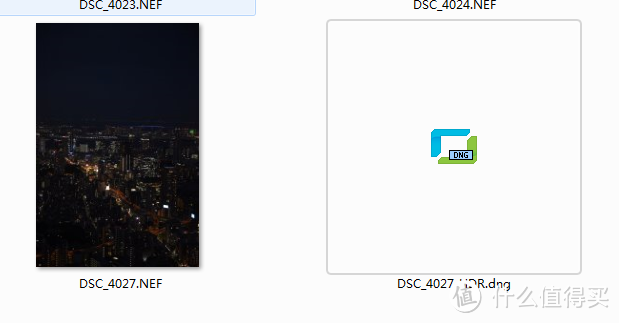 真的生成宽容度更高的数字负片,这意味着“原片”,这种照片在各种比赛都是允许的
真的生成宽容度更高的数字负片,这意味着“原片”,这种照片在各种比赛都是允许的
hdr曝光包围使得很多风光摄影师都开始吃相机越来越好的宽容度,也开始渐渐抛弃繁杂的gnd滤镜系统了。
三、结尾
感谢所有读到这里的值友,对自己的啰嗦表示抱歉,如有说的不对的地方欢迎指正。
对于PS,个人建议在它版本没有革命性的功能更新时,不必急于更新最新版的PS,因为很多拓展插件都不一定跟上,我自己就是为了写这篇更新了老婆笔记本的PS到最新版本,雪人插件始终无法安装上;还有就是时不时的做一些功能位置的改版,又得花费时间去适应新的版面变化。
滤镜、预设在于精,不是在于量。装满各种你都不会用的或者不好的插件,只是着增加你和电脑的负担罢了。当然也同样欢迎交流好用实用的ps插件。
好的插件能让你修图更效率,可是至于效果,还是得看你对插件效果的理解和自身审美,合理有度又巧妙的使用插件达到效果才是王道。切莫走上邪路,走火入魔。
好了,插件也介绍给你们了,基本的使用方法也传授了,最后是不是可以麻烦给我点赞收藏好评走一波。
碎银子你们看心情吧,金币就留着自己抽奖就好啦~ 最后对我系列文章感兴趣的可以关注我。咱们下回见。




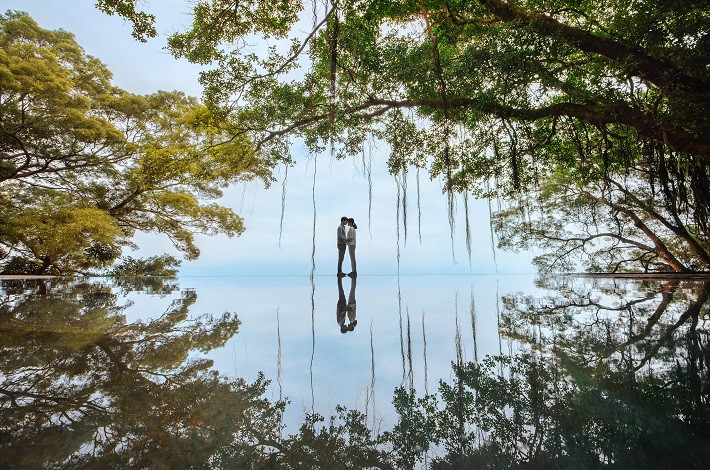
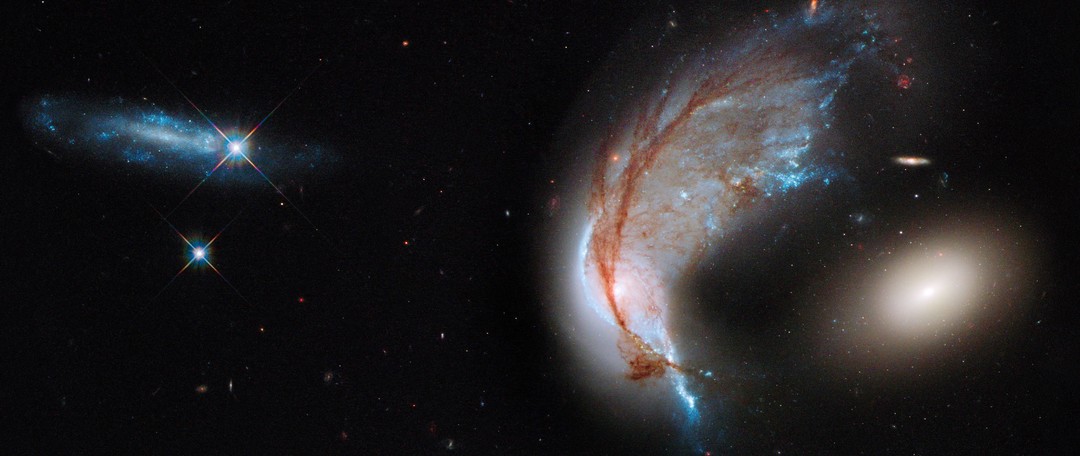



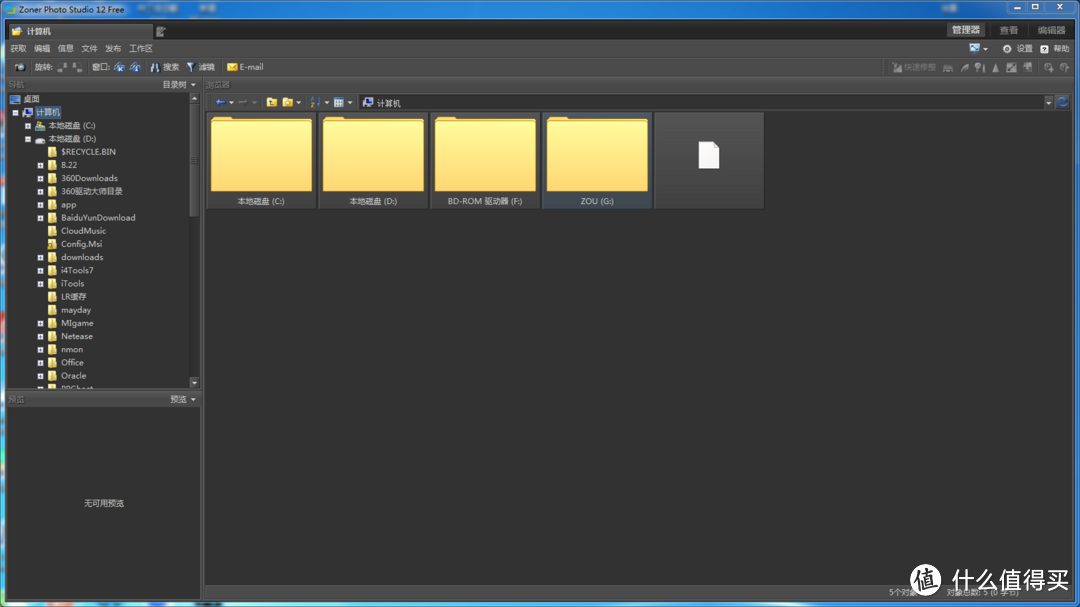

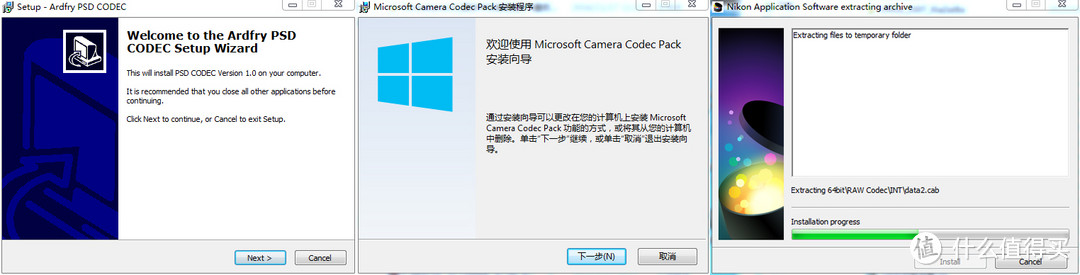
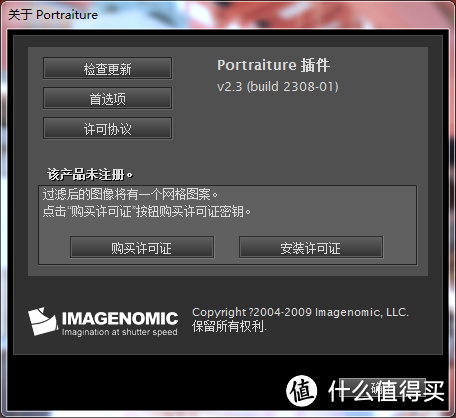

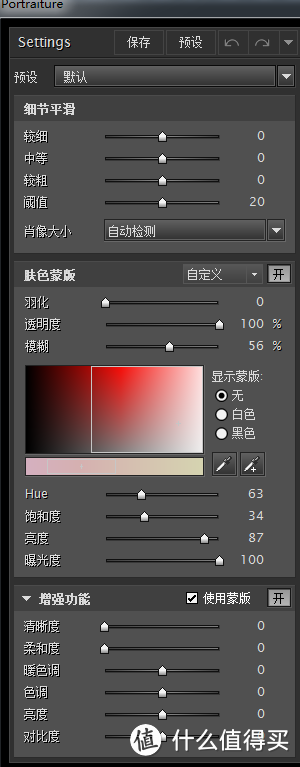

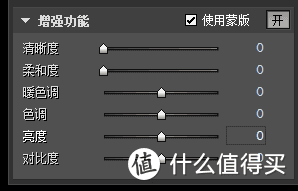



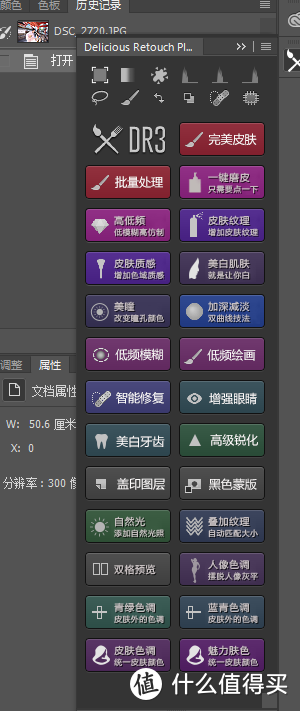
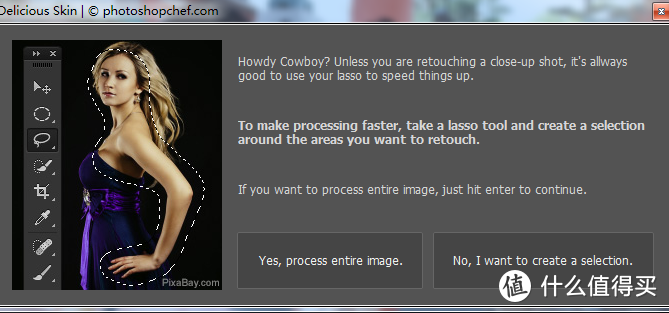
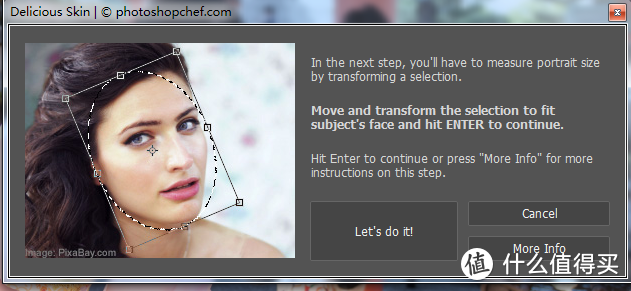

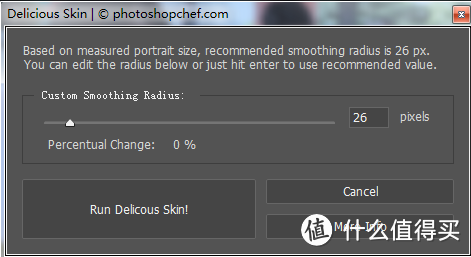

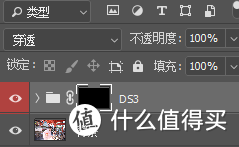


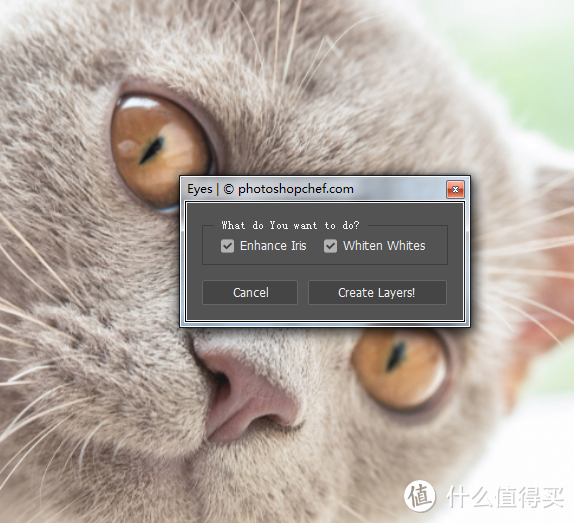
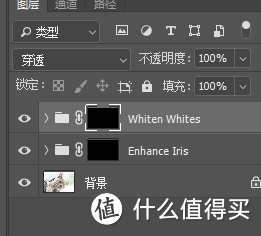



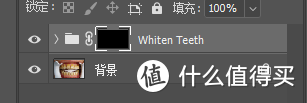

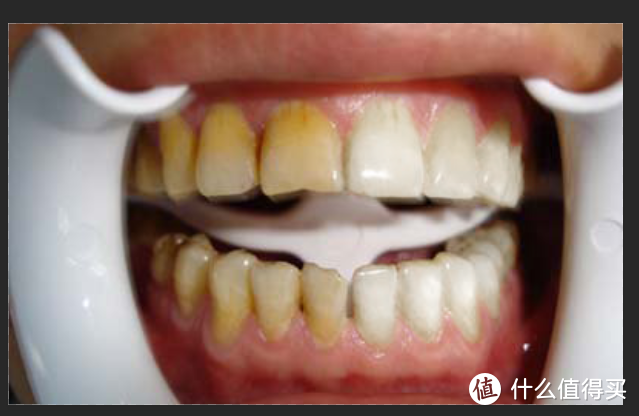
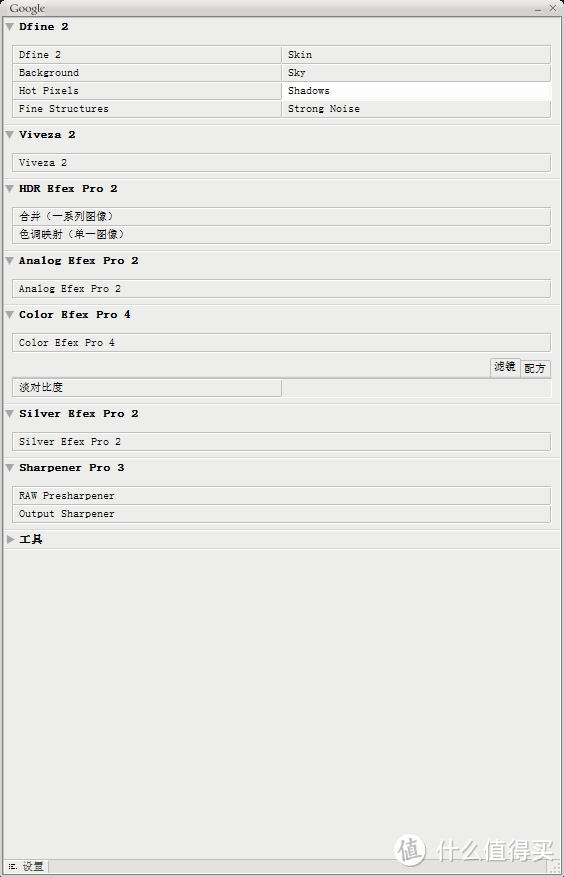
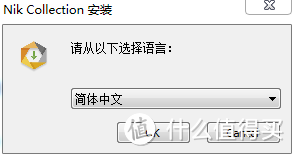
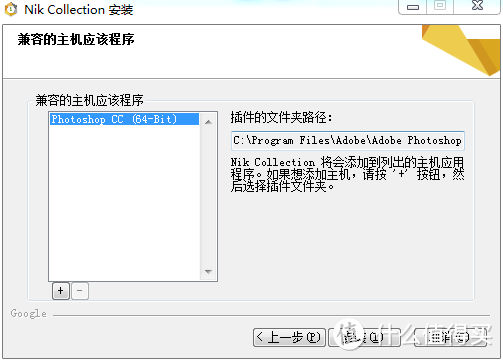
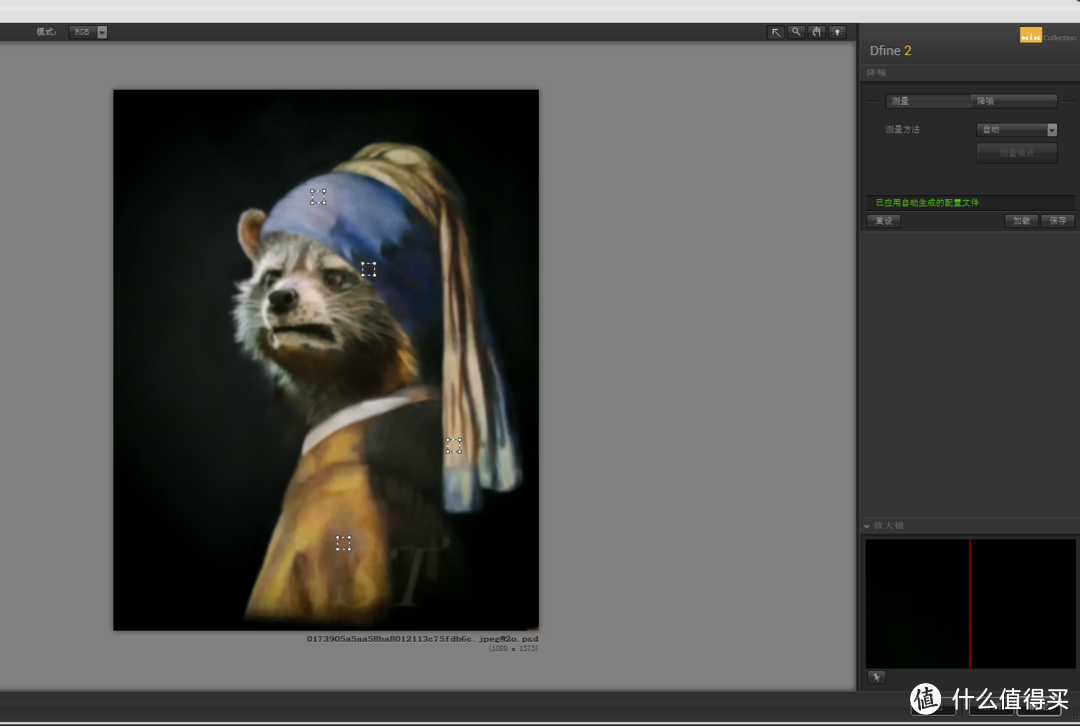
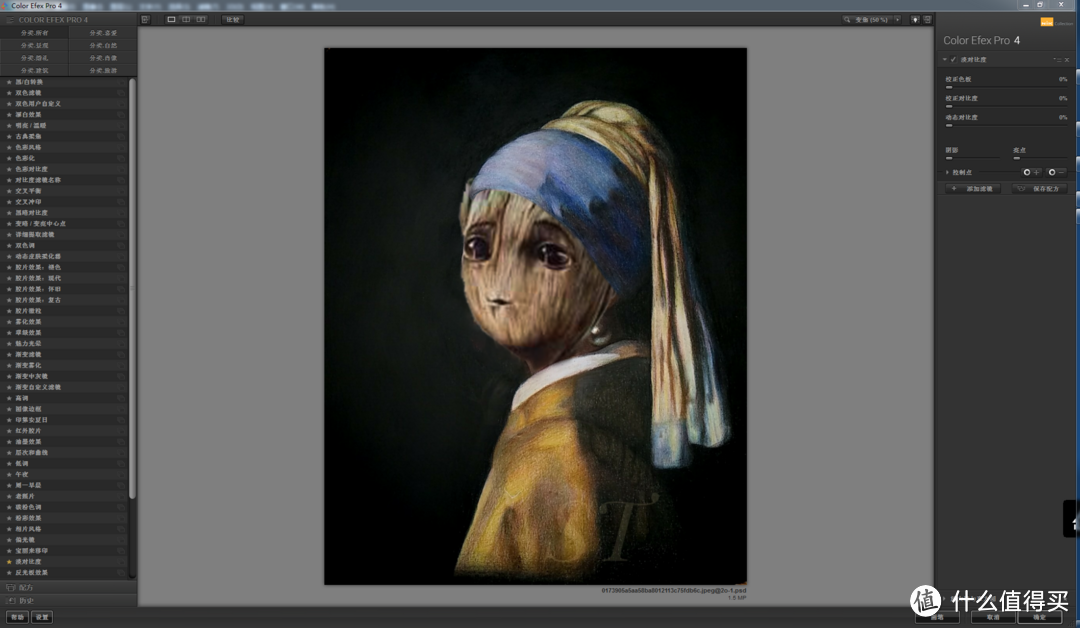

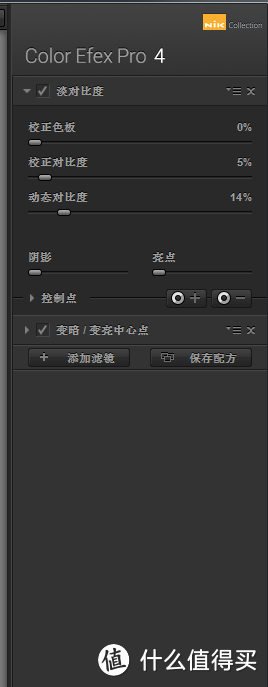

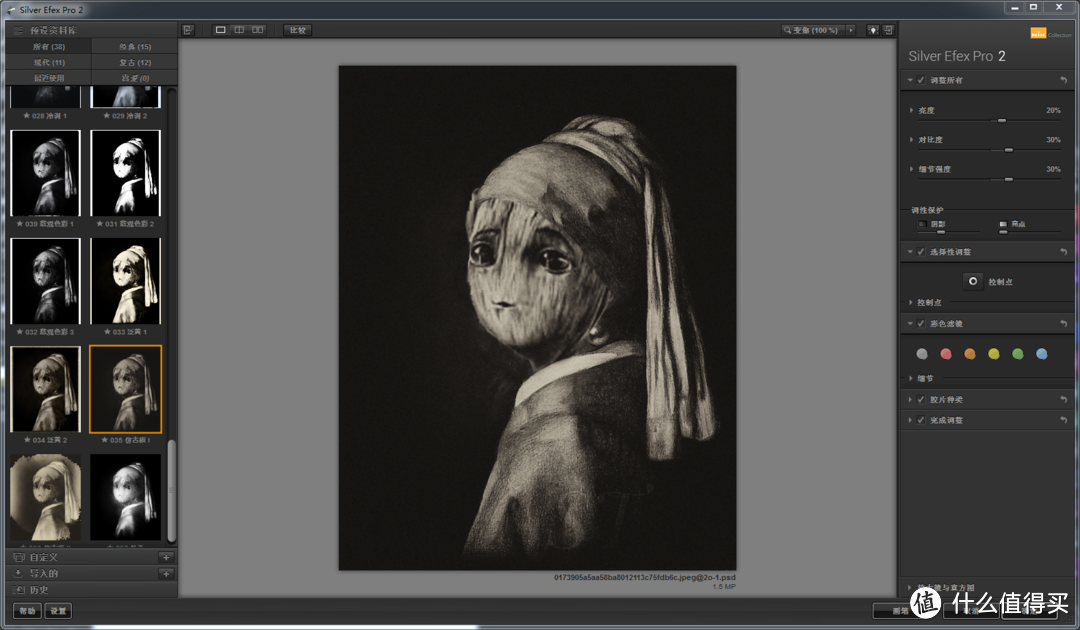
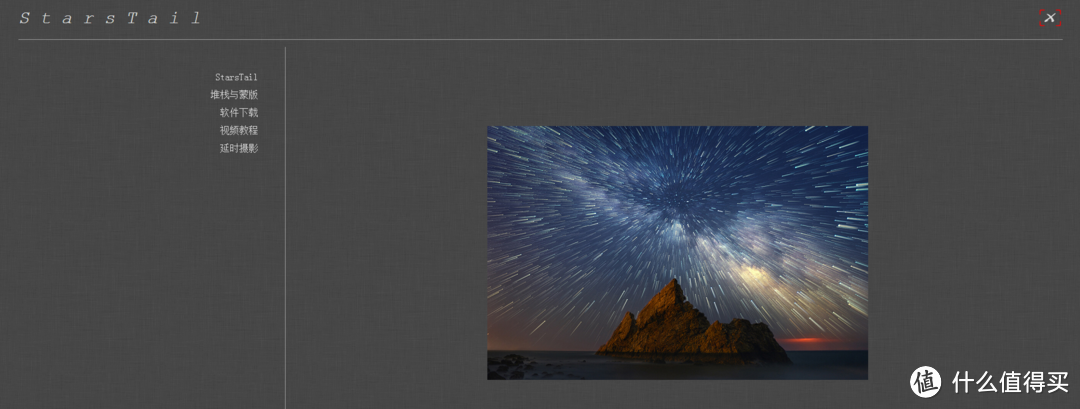
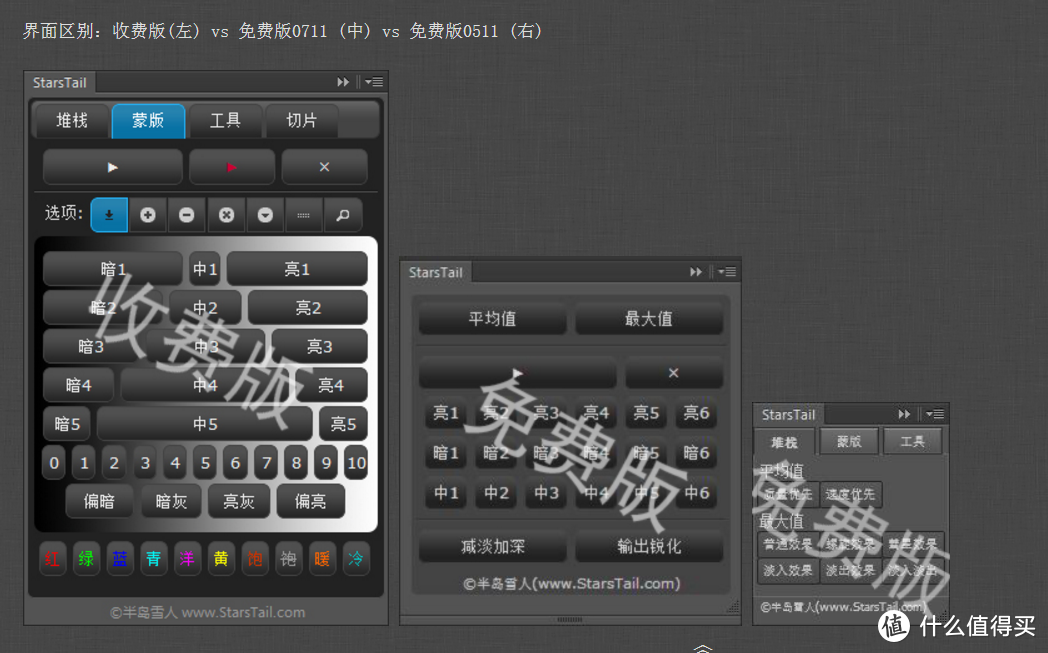
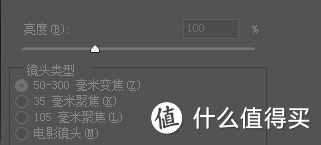

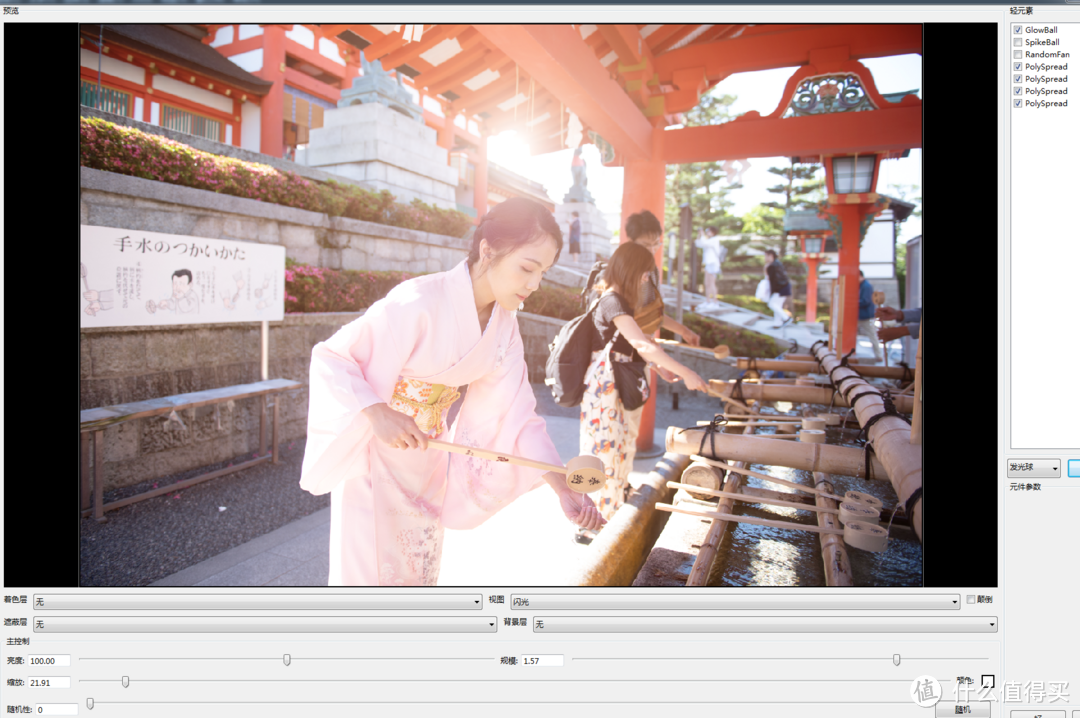
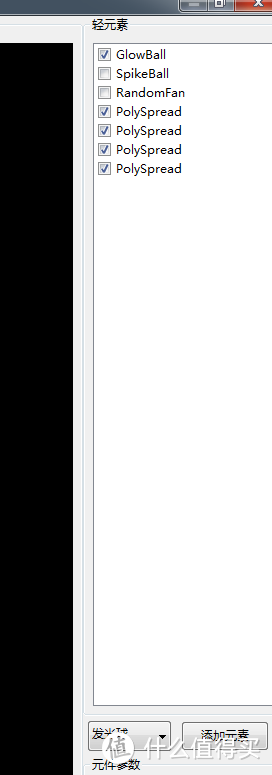

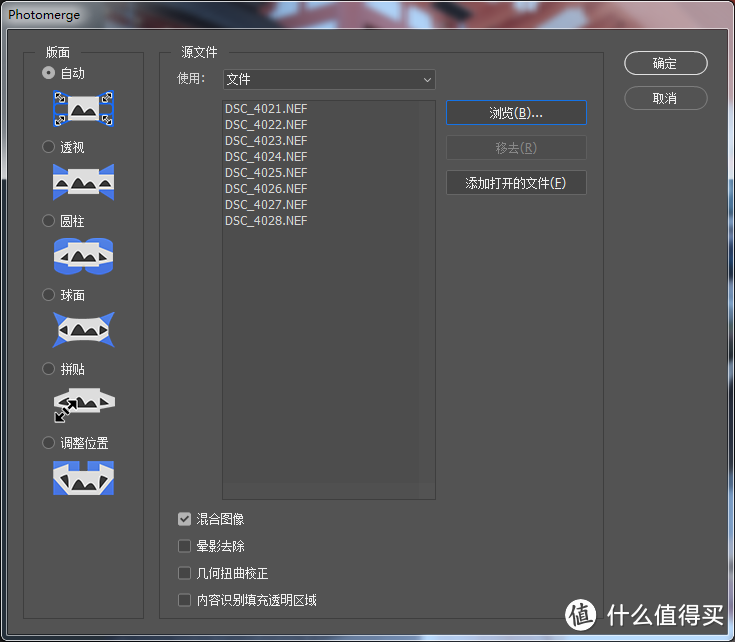
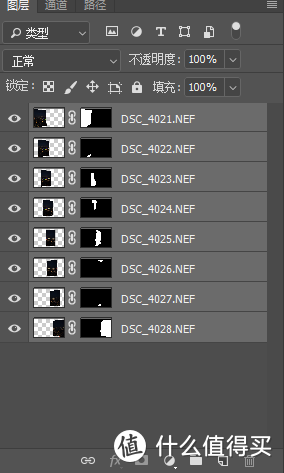


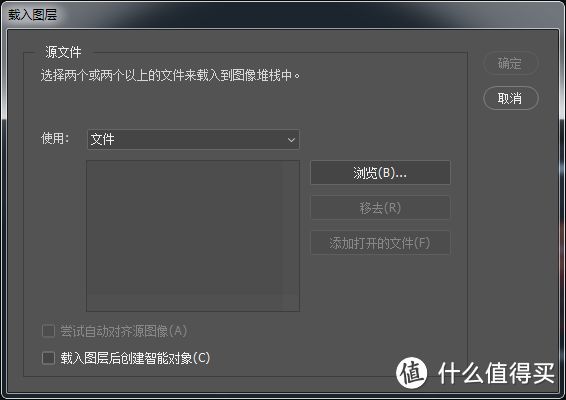
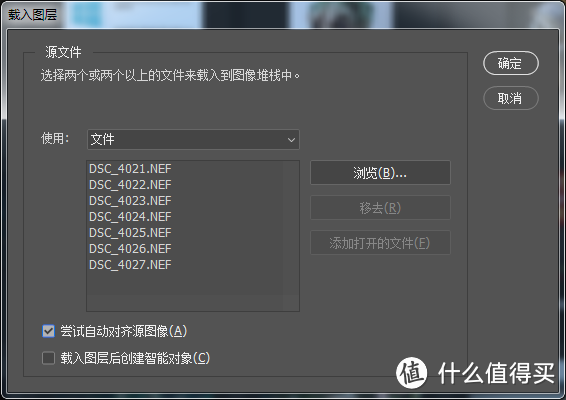
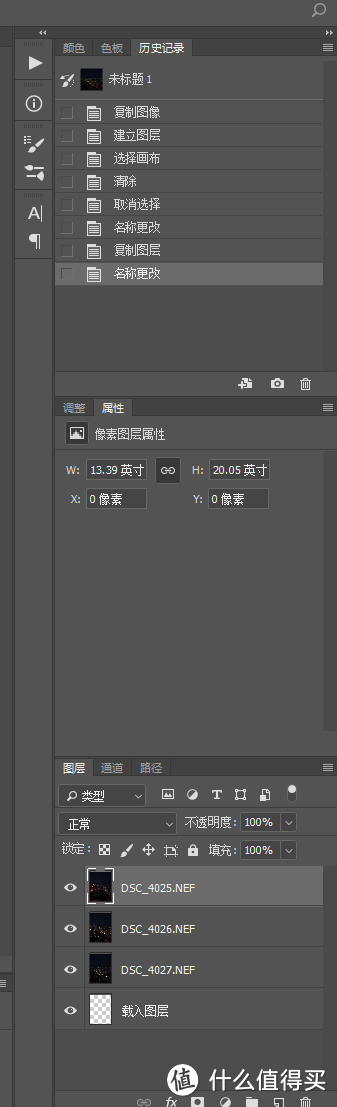
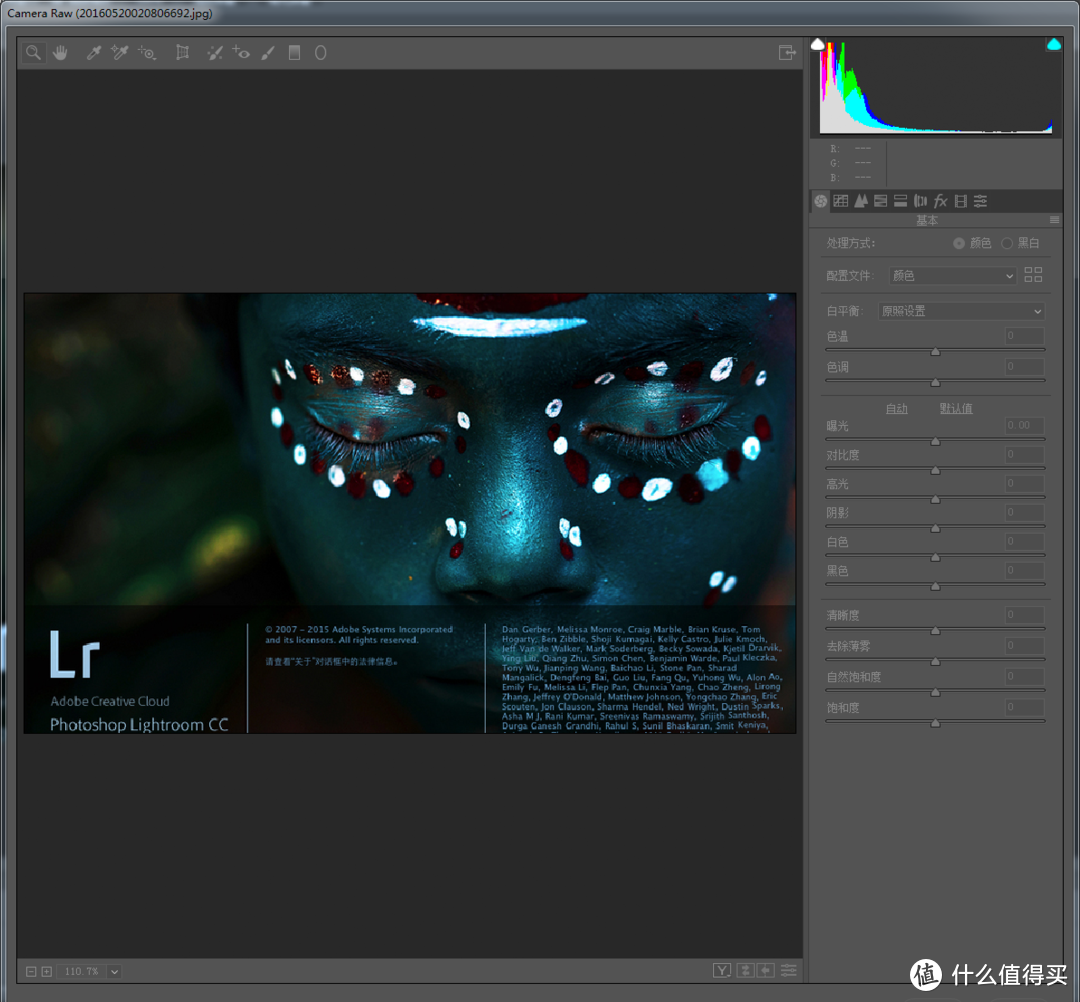
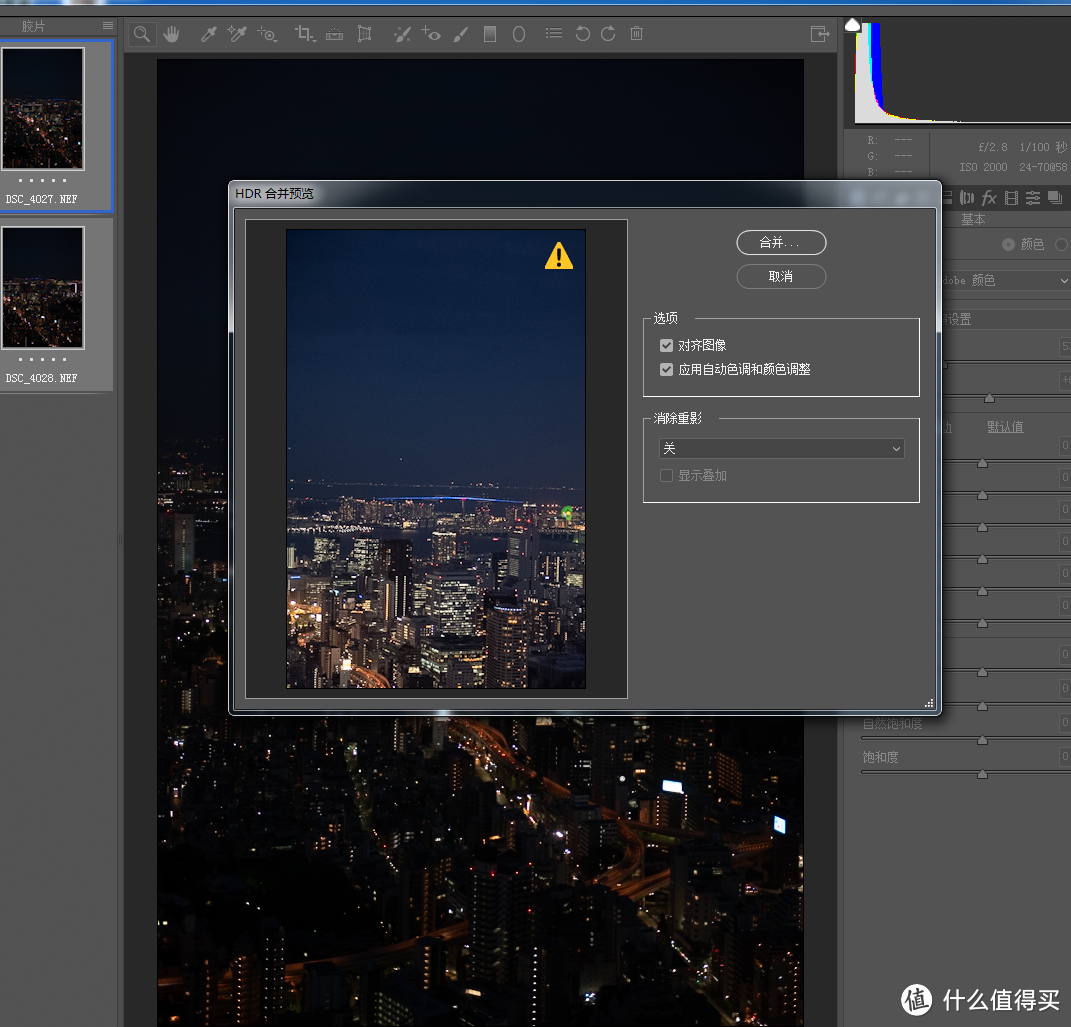
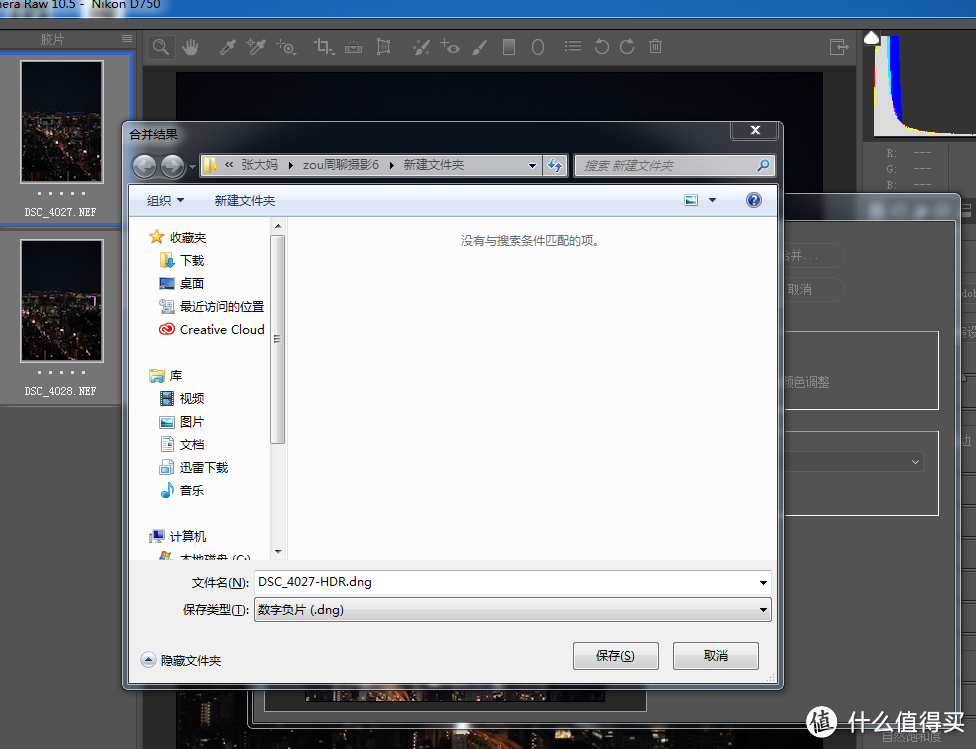
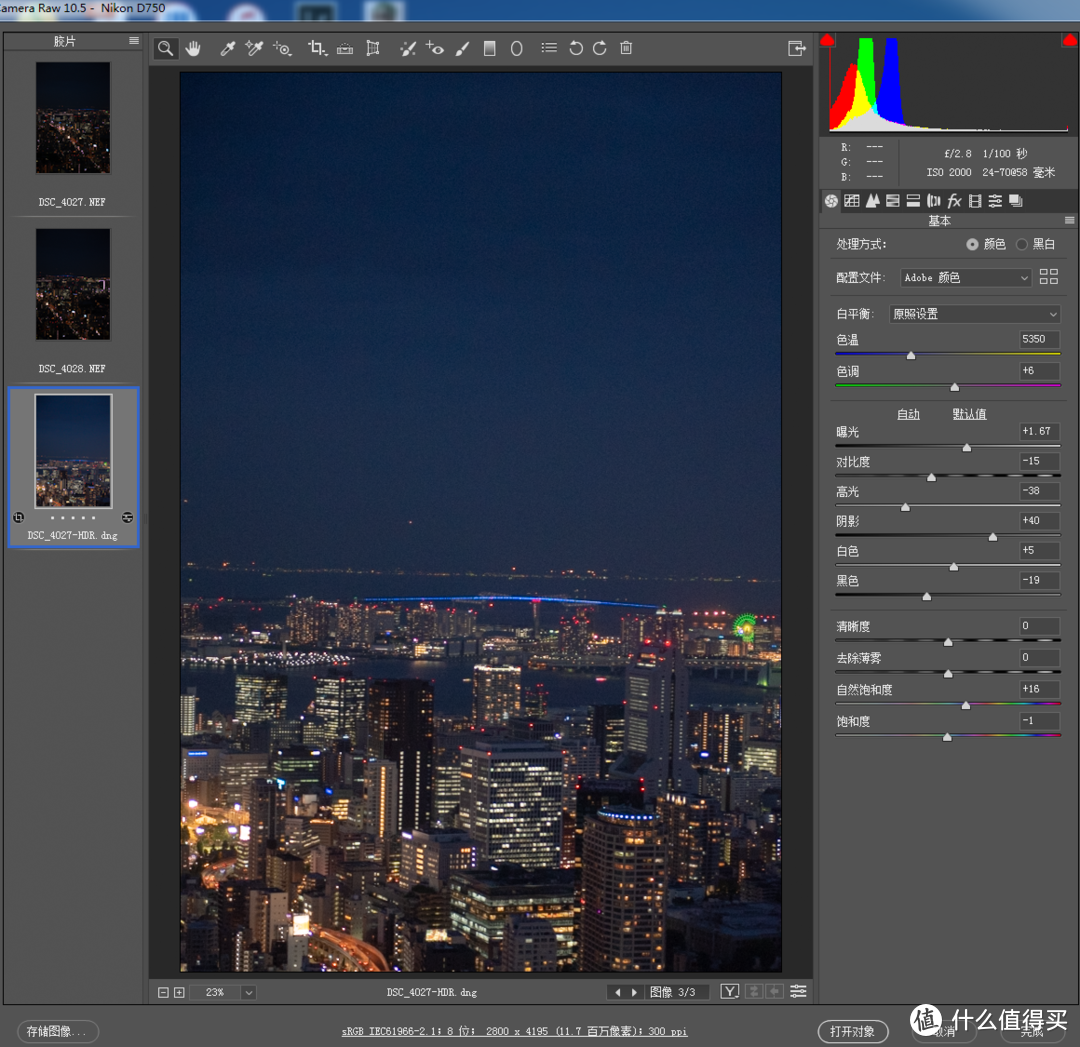
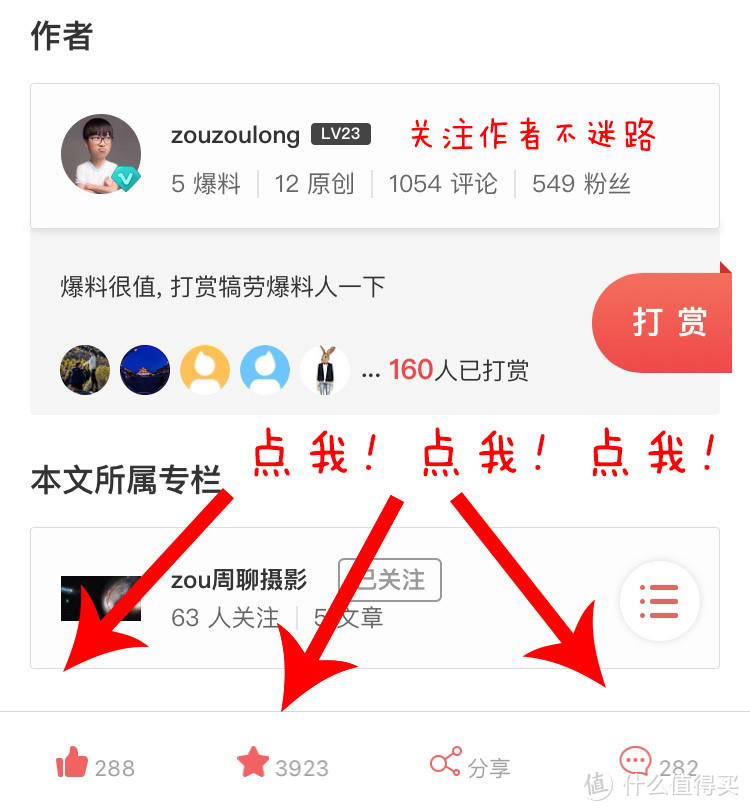












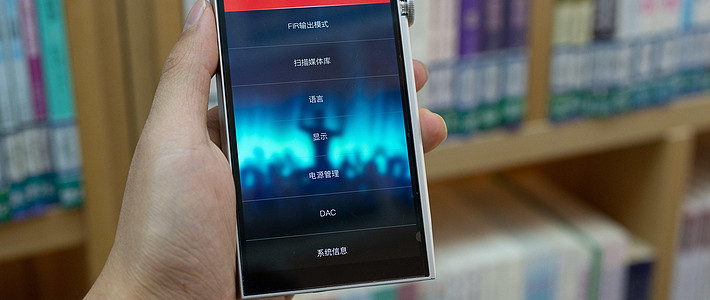























































酷雷
校验提示文案
zouzoulong
校验提示文案
shige122208
校验提示文案
双龙出水
校验提示文案
庞培2021
校验提示文案
法行天下
校验提示文案
11tree11
校验提示文案
zqbjzj
校验提示文案
Tracy丶ZHAO
校验提示文案
予你莞尔
校验提示文案
买买买买
校验提示文案
rohe
校验提示文案
斗笠渔翁
校验提示文案
悠客利利
校验提示文案
红眼睛阿毅
校验提示文案
基仔嘚厨房
校验提示文案
色熊一只
校验提示文案
法行天下
校验提示文案
_Beck___
校验提示文案
不盲目消费
校验提示文案
西装友
校验提示文案
pop1433
校验提示文案
阿阿牛
校验提示文案
蛾眉
校验提示文案
铁猫老大
校验提示文案
tiu-
校验提示文案
老張
校验提示文案
brucekzg
校验提示文案
值友1697724266
校验提示文案
啊鲁
校验提示文案
polarsakura
校验提示文案
去旅行的猴子
校验提示文案
NOICE
校验提示文案
鲁不栋
校验提示文案
天外猫猫的
校验提示文案
iOS7
校验提示文案
值友8425295653
校验提示文案
点击显示验证码
校验提示文案
熊猫老大就是我
校验提示文案
双龙出水
校验提示文案